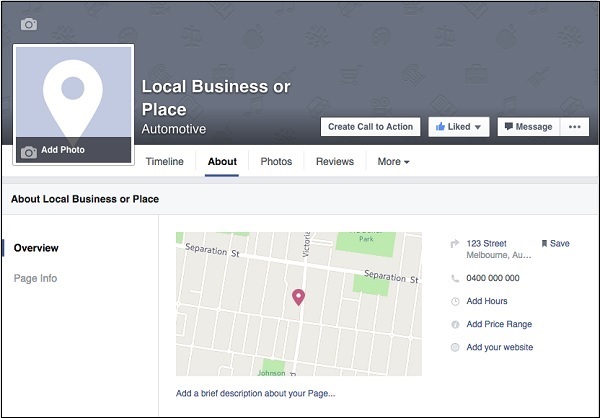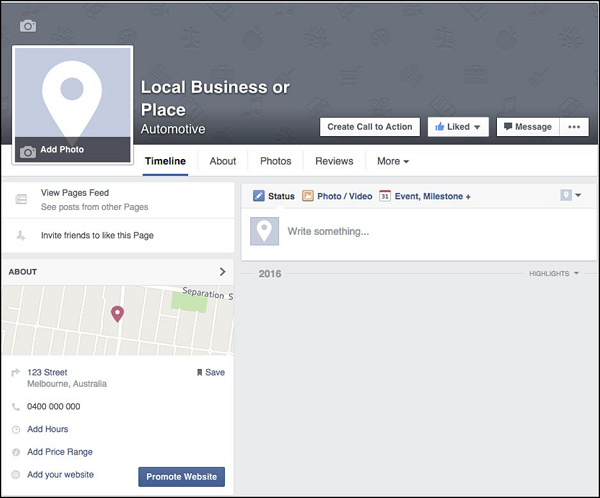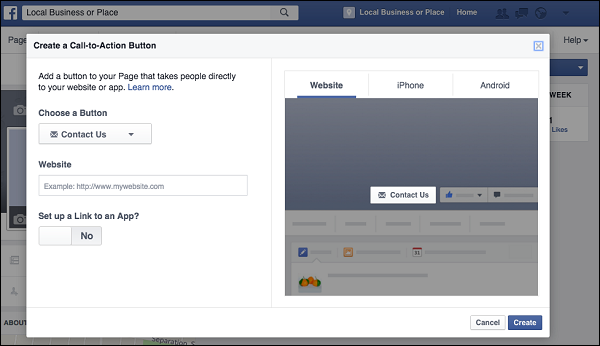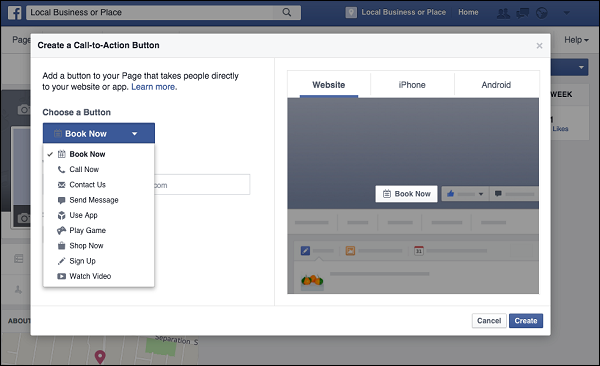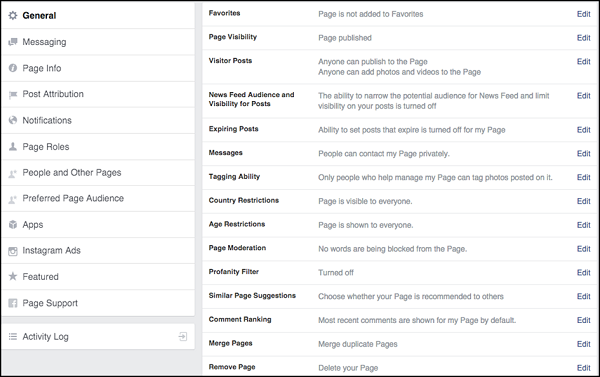После завершения начальной настройки вы будете перенаправлены на новую страницу Facebook. Помимо информации, предоставленной вами в процессе установки, она будет выглядеть довольно пустой. В этой главе мы покажем вам, как перемещаться по различным областям страницы, чтобы вам было удобно изменять и использовать функциональные возможности
На вкладке «О программе» вы можете убедиться, что все данные вашей компании были введены правильно. Области, которые вы можете обновить / изменить, включают:
- Адрес
- Контактная информация
- ссылка на сайт
- Часы работы
- Ценовой диапазон
Вы также можете включить краткое описание вашего бизнеса.
Добавление изображения дисплея и фото обложки
Чтобы добавить отображаемое изображение и фотографию обложки, вам нужно будет щелкнуть значок камеры, расположенный в обозначенных областях (см. Рисунок ниже). В целом, изображение на экране должно представлять ваш бизнес с логотипом или значком, который люди будут знакомить с вашим брендом. Фотография на обложке — отличный способ показать, что делает ваш бренд ярким, предоставляя вашим пользователям графическое изображение, которое продвигает ваш сервис. В зависимости от культуры и ценностей вашей организации это может быть профессиональным, творческим, информативным или смешанным, нет никаких установленных правил, это будет зависеть от того, как вы хотите продавать себя.
Размер изображения дисплея — 180px x 180px
Размер фотографии на обложке — 851px x 315px
Создать кнопку «призыва к действию»
Создание кнопки призыва к действию на вашей странице позволяет вашей аудитории сразу попасть в нужное место. Это отличный способ начать получать клиентов, получать трафик, бронирование, подписку и многое другое. Вы сможете выбрать, какой тип кнопки вы бы хотели отобразить, и куда он будет попадать, если кто-то нажмет на нее. Вы можете создавать кнопки призыва к действию для рабочего стола, iPhone и Android.
Изображение выше для создания кнопки призыва к действию.
На изображении выше показаны различные типы кнопок, которые вы можете отображать на своей странице.
настройка
Вкладка настроек дает вам доступ к монитору и настройкам на вашей странице. На общей странице вы можете выбрать, является ли ваша страница общедоступной или частной. На начальном этапе настройки вашей страницы вы можете изменить статус страницы на частный, пока вы не будете готовы к тому, что люди тоже начнут находить / видеть то, что вы делаете. Здесь вы также можете указать, кто может публиковать на вашей стене, вы можете либо просто разрешить публикацию администратора, либо позволить своим поклонникам и людям, которые находят вашу страницу, публиковать и комментировать на вашей стене. Вы также можете указать, кто может отмечать фотографии, отправлять вам личные сообщения, ограничивать возраст для просмотра страницы и для каких стран она будет доступна. Вы также можете объединить дубликаты страниц или полностью удалить страницу.
Другие заметные области в настройках —
Роли на странице. Выберите для добавления новых людей на страницу в качестве администратора, редактора, модератора, консультанта или аналитика.
Сообщения — Показать среднее время ответа при возвращении к личным сообщениям. Вы также можете дать людям знать, что вы будете так же или менее отзывчивы в нерабочее время.
Предпочитаемая аудитория страницы — измените, кто находит вашу страницу, оптимизировав возрастные критерии, местоположение, пол и интересы пользователей.